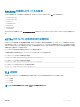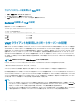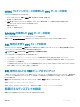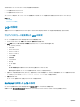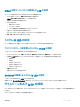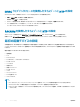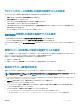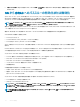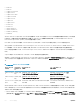Users Guide
ウェブインタフェースを使用した TLS 設定
1 概要 > iDRAC 設定 > ネットワーク と移動します。
2 サービス タブをクリックし、Web サーバ をクリックします。
3 TLS プロトコル ドロップダウンで、TLS のバージョンを選択し 適用 をクリックします。
RACADM を使用した TLS の設定
設定された TLS のバージョンを確認するには :
racadm get idrac.webserver.tlsprotocol
TLS のバージョンを設定するには:
racadm set idrac.webserver.tlsprotocol <n>
<n>=0
TLS 1.0 以降
<n>=1
TLS 1.1 以降
<n>=2
TLS 1.2 のみ
VNC クライアントを使用したリモートサーバーの管理
標準 VNC オープンクライアントを使用し、デスクトップと、Dell Wyse PocketCloud などのモバイルデバイスの両方を使用して、リモートサーバーを管理す
ることができます。データセンター内のサーバーの機能が停止したとき、iDRAC またはオペレーティングシステムは、管理ステーション上のコンソールに警告
を送信します。コンソールはモバイルデバイスに必要な情報を電子メールまたは
SMS で送信して、管理ステーション上で VNC ビューアアプリケーションを
起動します。この VNC ビューアはサーバー上の OS/ ハイパーバイザに接続して、必要な対応策を実行するためにホストサーバーのキーボード、ビデオ、
およびマウスへのアクセスを提供します。
VNC クライアントを起動する前に、VNC サーバーを有効にして、iDRAC で VNC サーバーのパスワードや VNC
ポート番号、SSL 暗号化、タイムアウト値などの設定を行う必要があります。これらの設定は iDRAC ウェブインタフェースまたは RACADM を使用して行
うことができます。
メモ
: VNC 機能はライセンスされており、iDRAC Enterprise ライセンスで使用できます。
RealVNC や Dell Wyse PocketCloud など、多くの VNC アプリケーションまたはデスクトップクライアントから選択することができます。
一度にアクティブにすることができる VNC セッションは、1 つのみです。
VNC セッションがアクティブである場合、仮想メディアは、仮想コンソールビューアではなく 仮想コンソールの起動 でしか起動できません。
ビデオ暗号化が無効になっている場合、VNC クライアントが直接 RFB ハンドシェイクを起動するため、SSL ハンドシェイクは不要です。VNC クライアント
のハンドシェイク中(RFB または SSL)、別の VNC セッションがアクティブな場合、または仮想コンソールセッションが開いている場合、新しい VNC クライア
ントセッションは拒否されます。初回のハンドシェイクが完了すると、
VNC サーバは仮想コンソールを無効にし、仮想メディアのみ許可します。VNC セッシ
ョンの終了後、VNC サーバは仮想コンソールを元の状態(有効または無効)に復元します。
メモ
:
• iDRAC の NIC が共有モードのとき、ホストシステムの電源が入れ直されると、ネットワーク接続が数秒間失われます。この期間に、アクティブな
VNC クライアントでアクションを実行すると、VNC セッションが閉じられることがあります。タイムアウト(iDRAC ウェブインタフェースの Services(サ
ービス
) ページにある VNC サーバ設定で設定された値)を待ったあと、VNC 接続を再確立する必要があります。
• VNC クライアントウィンドウが最小化されてから 60 秒を超えると、クライアントウィンドウが閉じられます。このような場合は、新しい VNC セッショ
ンを開く必要があります。60 秒以内に VNC クライアントウィンドウを最大化すると、クライアントウィンドウを引き続き使用できます。
92
iDRAC の設定